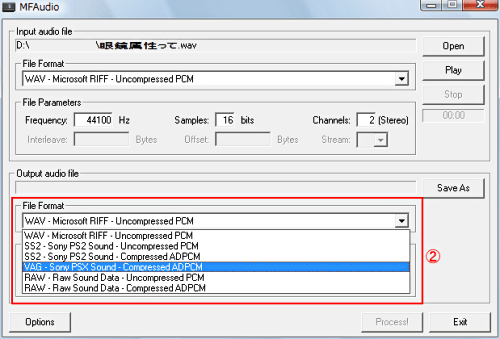CFW3.90を対象に書いています。
用意するもの
■CTF Manager v1.0
■Microsoft .NET Framework 3.5
■common_gui.prx
■paf.prx
■vshmain.prx
prxファイルをdecryptするツール
■RSPSAR_Dumper_v3.2
■FW3.90 EBOOT.PBP
準備
Microsoft .NET Framework 3.5がインストールされていない方は入れてください。
FW3.90 EBOOT.PBPから common_gui.prx , paf.prx , vshmain.prxをdecryptします。
1、RSPSAR_Dumper_v3.2 をDLし PSAR_Dumper_v3.2.rar を解凍する。
2、中にあるRSフォルダを MS/ にコピーする。
3、同じく RSPsarDumper を MS/PSP/GAME/ にコピーする。
4、FW3.90 EBOOT.PBP をMS/ にコピーする。
5、XMBからRSPSAR_Dumper_v3.2を起動する。
下のような画面が出てくるので□ボタンを押す。

しばらくすると自動で再起動するのでそれで完了です。
終了するとMSにDUMPフォルダができているのでPCに移しましょう。
これで準備は完了です。
ではCTF Managerを導入します。
1、ファイルをインストールする。
CTF Manager v1.0.rar を DL し解凍する。
中にある CTF Manager.exe をクリックし起動する。
初回起動時はsupportフォルダに必要なファイルがないので怒られますが気にしないでOKを押します。

2、次に必要なファイルをインストールする画面が表示されますのでインストールしていきます。

上から順にBrowseをクリックし先ほどdecryptしたファイルを選択していきます。
ファイルはDUMP/F0/vsh/module/にあります。
三つ選択したらINSTALLを押し終了です。
これで導入完了。
CTFの展開の仕方
1、最初にFileのExtract files from a CTFを選択します。

2、Input CTF fileで展開するCTFを選択し、Output folderで保存する場所を決めます。
最後にEXTRACTをクリック。

すると下のような画面になるので何かキーを押してください。
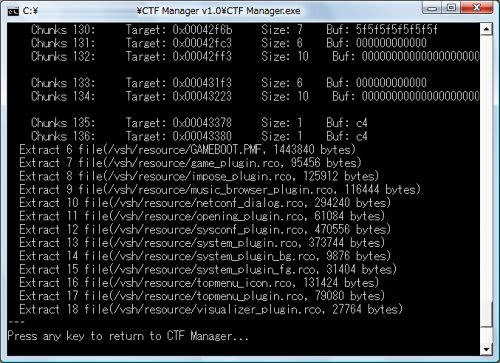
EXTRACTEDというフォルダが指定した所に出来ています。
これで展開終了。
CTF作成の仕方
1、最初にFileのCreate a CTF fileを選択します。

2、1から順にファイルを選択していきます。

1 vshフォルダ
作成したいRCOなどの入ったvshフォルダを選択します。
2 fontフォルダ
fontを変更したい場合はここで選択します。
3 ptfファイル
プレビューアイコンを表示させるために必要です。
SONY公式のテーマ作成ツールで作ってください。
4 出力フォルダ
出力するフォルダを決めます。
ファイル名を変更する場合はOutput CTF nameで変更してください。
最後に5のCREATE CTFをクリックします。

するとこんな画面が出てきますので何かキーを押してください。
これで作成完了です。
指定した場所にCTFファイルができているはずです。